首先通过Edge开发者工具捕获视频直链,再将链接粘贴至迅雷新建任务中下载,或安装“Video Downloader Professional”等扩展自动嗅探并调用迅雷保存为MP4等格式。
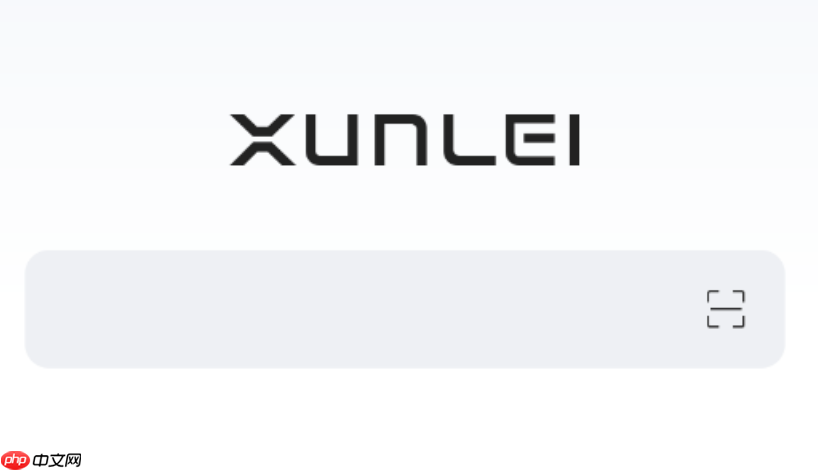
如果您在使用Edge浏览器观看视频时,希望借助迅雷实现视频下载并保存为特定格式,可能需要通过辅助手段捕获视频链接并调用迅雷进行下载。以下是具体操作方法:
本文运行环境:联想小新Pro 16,Windows 11
现代网页中的视频通常以流媒体形式加载,需先获取其真实地址才能交由迅雷下载。利用Edge内置的开发者工具可帮助定位该链接。
1、打开目标网页并开始播放视频,确保视频已加载部分内容。
2、按下 F12 键打开开发者工具,切换到“网络”(Network)选项卡。
3、在类型过滤器中选择“媒体”(Media),然后刷新页面并重新播放视频。
4、观察列表中出现的视频文件请求,右键点击较大的数据条目,选择“复制” > “复制链接地址”。
获取视频直链后,可通过迅雷创建新的下载任务来保存该视频文件,支持多种常见格式如MP4、FLV等。
1、打开迅雷客户端,点击“新建”按钮或使用快捷键 Ctrl+N。
2、将之前复制的视频链接粘贴至输入框中,点击“确定”。
3、设置保存路径及文件名,并确认格式后缀(如 .mp4)正确。
4、任务建立后迅雷将开始分析资源并进入下载队列。
部分浏览器插件能够自动识别网页中的媒体资源,简化链接提取过程,提升下载效率。
1、访问Edge扩展商店,搜索关键词如“视频嗅探”或“Download Helper”。
2、选择评分较高且权限合理的扩展程序(例如:Video Downloader Professional)进行安装。
3、在视频播放页面激活扩展面板,等待其检测可用资源。
4、找到目标视频链接后,选择“使用迅雷下载”或复制链接后手动添加至迅雷。




Copyright 2014-2025 https://www.php.cn/ All Rights Reserved | php.cn | 湘ICP备2023035733号